Kinh nghiệm
“Mách bạn” Cách in tài liệu từ điện thoại đơn giản nhất
Hiện nay máy in đang là một trong những vật dụng hữu ích cho công việc của chúng ta, đặc biệt là công việc trong văn phòng. Máy in ngày càng được nghiên cứu với các tính năng hiện đại và tiên tiến nhất. Trong đó, khả năng kết nối với điện thoại để thao tác in trở nên hiệu quả, nhanh chóng hơn. Tuy nhiên, không phải ai cũng biết đến cách in tài liệu từ điện thoại. Bài viết này của INTIETKIEM sẽ cùng bạn tìm hiểu chi tiết cách in văn bản từ điện thoại hiệu quả nhất.
Cần chuẩn bị những gì trước khi in văn bản từ điện thoại
Trước khi tìm cách in văn bản từ điện thoại ra máy in thì chúng ta cần phải chuẩn bị một chiếc máy in Laser có hỗ trợ các ngôn ngữ PCL. Hoặc chiếc máy đó có hỗ trợ kết nối Wifi thì cũng có thể sử dụng để in văn bản từ điện thoại android, ios được.
Trên thị trường hiện nay có rất nhiều dòng sản phẩm máy in laser được tính hợp ngôn ngữ PCL để chúng ta có thể lựa chọn, sử dụng phù hợp với nhu cầu và tài chính của mình. Việc lựa chọn máy in cũng được nhiều người quan tâm. Đối với phân khúc khách hàng sử dụng với nhu cầu cá nhân, sử dụng ở mức vừa đủ thì có thể sử dụng các dòng sản phẩm đang được bán dưới 5 triệu đồng như: Canon MF4720W, HP LaserJet Pro P1102w …Ngoài ra, các bạn cũng có thể thuê máy photo với giá rẻ hơn để có thể sử dụng hiệu quả.
Nếu nhu cầu sử dụng dành cho doanh nghiệp thì các bạn có thể sử dụng các dòng máy in cao cấp với giá thành từ 8 triệu đồng trở lên. Hiện nay, trên thị trường có các dòng sản phẩm hỗ trợ cho hệ điều hành Android phiên bản 2.2 trở lên và hệ điều hành IOS với phiên bản 4.2 trở lên.
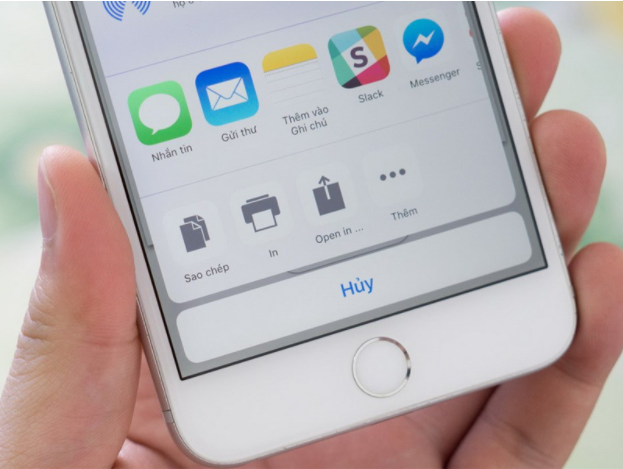
Cài đặt và in tài liệu từ điện thoại ra máy in đơn giản
Có 2 cách đang được nhiều người sử dụng để cài đặt chương trình quản lý cho việc in ấn trên điện thoại đó là thông qua trình in ấn bởi phần mềm EPrint hoặc các phần mềm chuyên dụng mà hãng máy in cung cấp. Cùng tìm hiểu chi tiết các thao tác này nhé.
Thao tác với phần mềm ePrint
Để thực hiện cách in tài liệu từ điện thoại android hoặc trên iphone thì bạn cần triển khai theo các bước như sau:
- Bước 1: Thực hiện kết nối máy in OKI vào phần mạng đã có sẵn thông qua Switch hoặc các bạn cũng có thể cắm vào wifi router của cổng mạng.
- Bước 2: Tiến hành tải và cài đặt ứng dụng ePrint trên Google Play hoặc nếu các bạn dùng điện thoại iPhone thì có thể bạn có thể truy cập Cydia để cài đặt phần mềm này.
- Bước 3: Tại bước này, các bạn thực hiện thao tác cài đặt máy in bằng các thao tác như sau: Lựa chọn Add a printer và tiếp tục nhấn chọn Add a printer một lần nữa. Sau khi hoàn thành thao tác trên thì thì ứng dụng của điện thoại của bạn sẽ tự động tìm kiếm các thiết bị máy in đã được kết nối với cùng một mạng LAN đang được sử dụng.
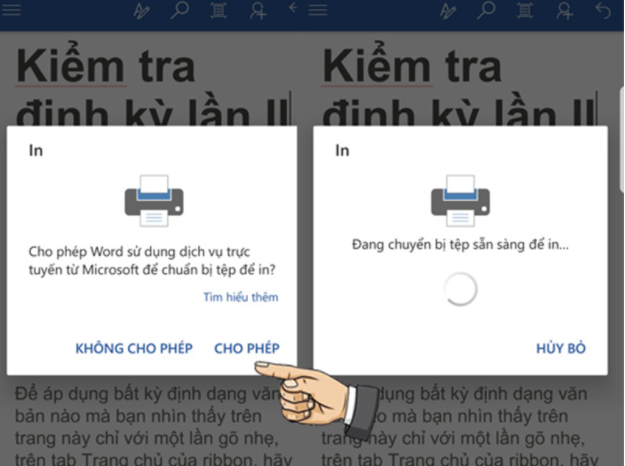
Sau khi kết nối thành công với máy in thì chúng ta đã có thể thực hiện những thao tác in giống như máy in bình thường mà mình sử dụng.
Cách in văn bản từ điện thoại iphone và Android thì các bạn cần tiếp tục thực hiện thao tác sau đây:
Mở file tài liệu cần in => Chọn nội dung cần in => Bấm phần Print setting. Tiếp theo, các bạn có thể tùy chỉnh trên giao diện đã bật để tài liệu in ra đạt yêu cầu. Các tùy chỉnh có thể kể đến như: in 2 mặt, khổ in, chế độ in màu, chế độ in toàn trang,…theo nhu cầu của mình. Sau khi đã hoàn thành thì nhấn vào Print để hoàn thành.
Thực hiện cài đặt và in tài liệu với những máy in có hỗ trợ phần mềm riêng
Cách in văn bản trên điện thoại với máy in có hỗ trợ phần mềm riêng thì các bạn cần đảm bảo chiếc máy in của mình đang dùng có hỗ trợ kết nối wifi và hãng này đang có cung cấp ứng dụng in ấn dành cho điện thoại sử dụng hệ điều hành Android hoặc IOS.
Hiện nay có 2 hãng máy in HP và Canon có cung cấp các ứng dụng tiện lợi này, đó là HP ePrint và Canon Mobile Printing.
Dưới đây là các bước thực hiện để in tài liệu từ điện thoại ra máy in đó là:
- Bước 1: Các bạn cần phải kết nối điện thoại của mình và máy in sử dụng chung 1 mạng wifi
- Bước 2: Bật trình quản lý ứng dụng của máy in hỗ trợ phần mềm riêng lên
- Bước 3: Ứng dụng sẽ có chế độ tự động tìm và hiển thị máy in tại màn hình, sau khi có kết quả, bấm vào máy in của mình muốn thực hiện và nhất xác nhận.
Sau khi xác nhận thì điện thoại và máy in của bạn đã được kết nối với nhau và các bạn có thể in ngay với các thao tác như chia sẻ ở phần trên.
Với các thông tin trên, hy vọng các bạn đã nắm được cách in tài liệu từ điện thoại hiệu quả và đơn giản nhất. Tham khảo thêm các bài viết khác tại INTIETKIEM để có thêm nhiều thông tin hữu ích khác nhé.
